同じブック内のシートを並べて表示

エクセル(Excel)のブック内のシートを並べて表示する方法。
データを比較する時や、確認しながら作業する場合などシートが並んで表示されていると効率よく作業を進めることができます。
異なるブック(Excelのデータ)を並べて表示させるにはデータを開いた後[ウィンドウの整列]をすれば上下や左右にウィンドウを並べることができます。
また[並べて比較]をすればスクロールも連動した状態でデータをウィンドウを並べることもできます。
ただし、今回の説明は異なるブックではなく、同じブック内のシートを並べて表示したい場合の方法なので一工程増えます。
同一ブック内のシートを並べて表示する手順
シートを新しいウィンドウで開く
まずはシートを並べて表示したいExcelのブックデータを表示します。
※もちろん2つ以上のシートがある事が前提です。
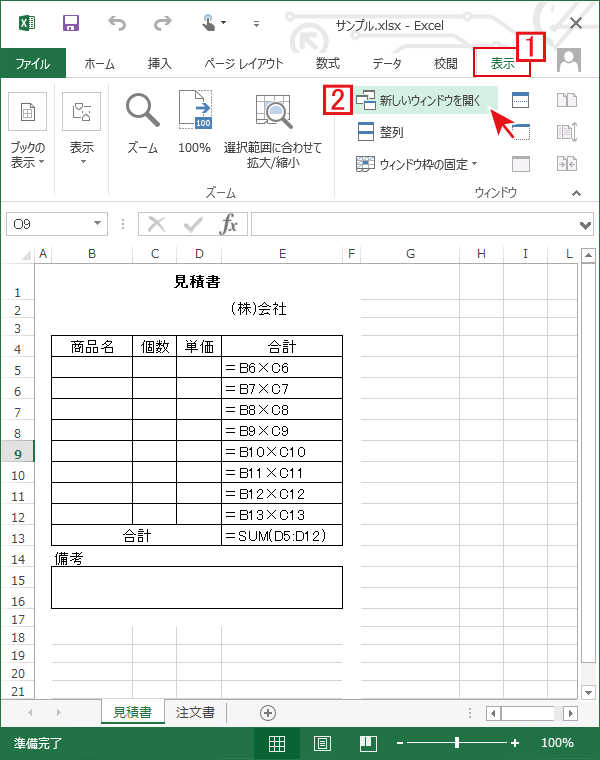
Excelのブックを開いたら1表示タブの[新しいウィンドウを開く]
を選択。
通常は開くことができない同一ファイルを、この方法で2つ同時に起動することができます。
ウィンドウの上部に表示されるファイル名を確認すると[ファイル名.xlsx:1]、[ファイル名.xlsx:2]のように通し番号が振られます。
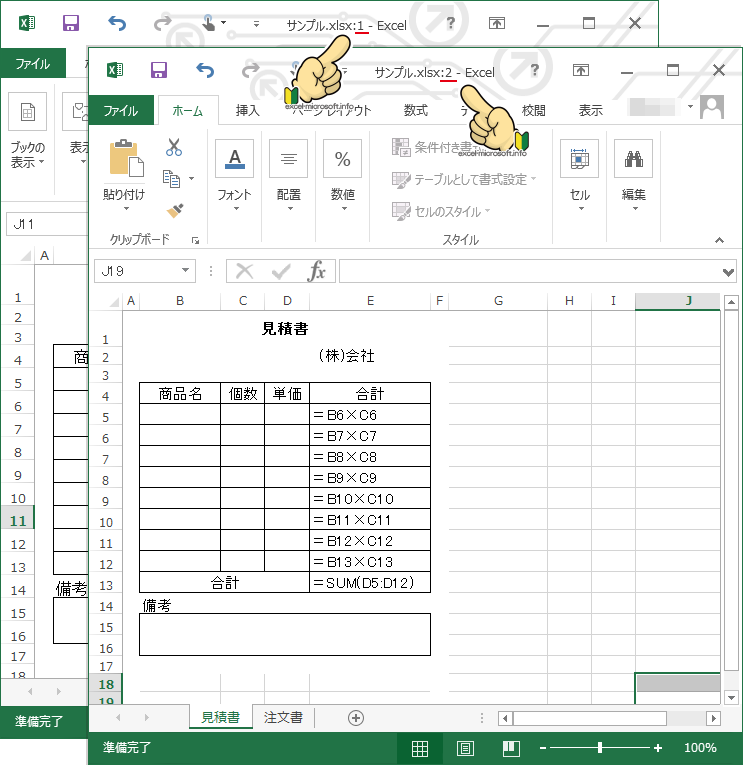
これらのウィンドウは同じファイルを開いているのでどちらのウィンドウを修正しても等しく更新されます。
シートを並べて表示
ExcelリボンのウィンドウグループのA[整列]ボタンを押すと
![Excelリボンのウィンドウグループの[整列]ボタン](https://excel-microsoft.info/wp-content/uploads/004/004008_003.png)
ウィンドウの整列ダイアログが開き、整列方法を指定することができます。
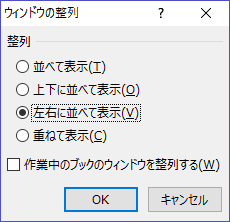
OKで同じシートが並んで表示されます。
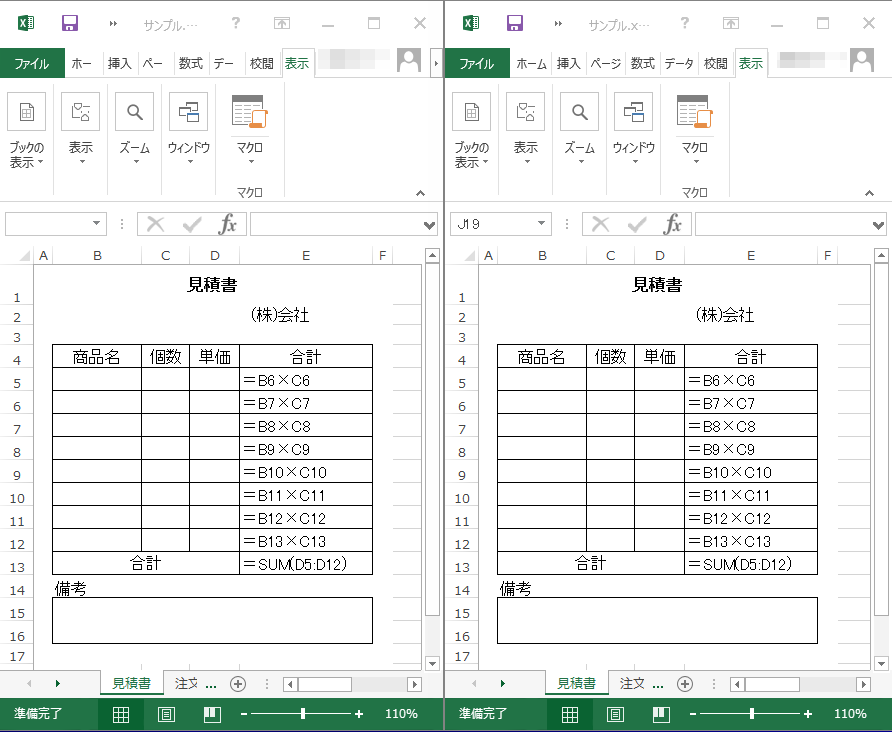
比較・確認したいシートと編集したいシートが表示されるように片方のシートを切り替えます。
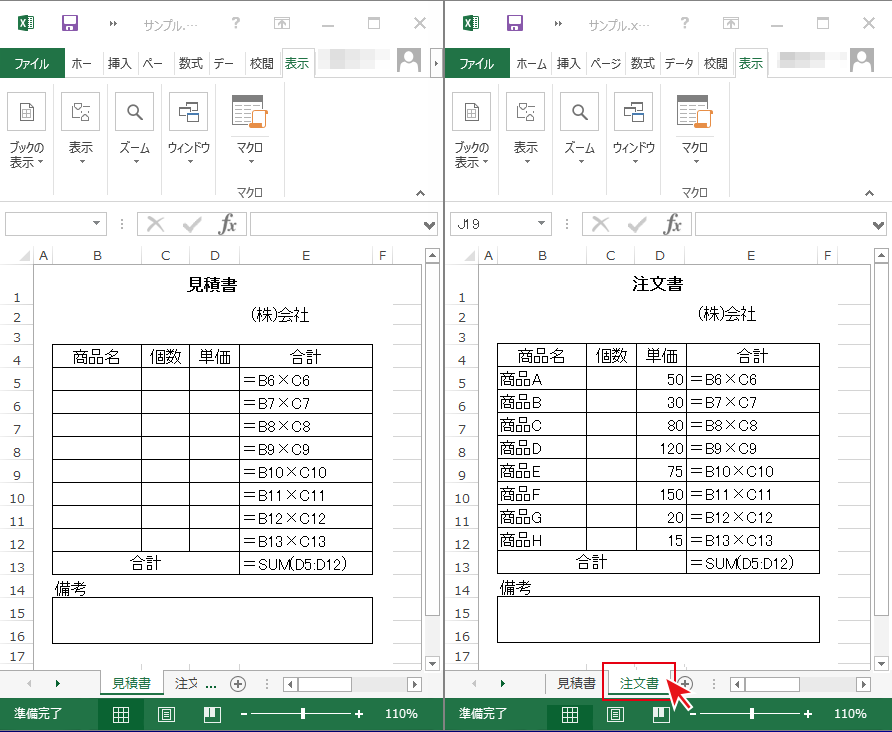
シートを並べて比較
同じくExcelリボンのウィンドウグループの中のB[並べて比較]ボタンを押すと
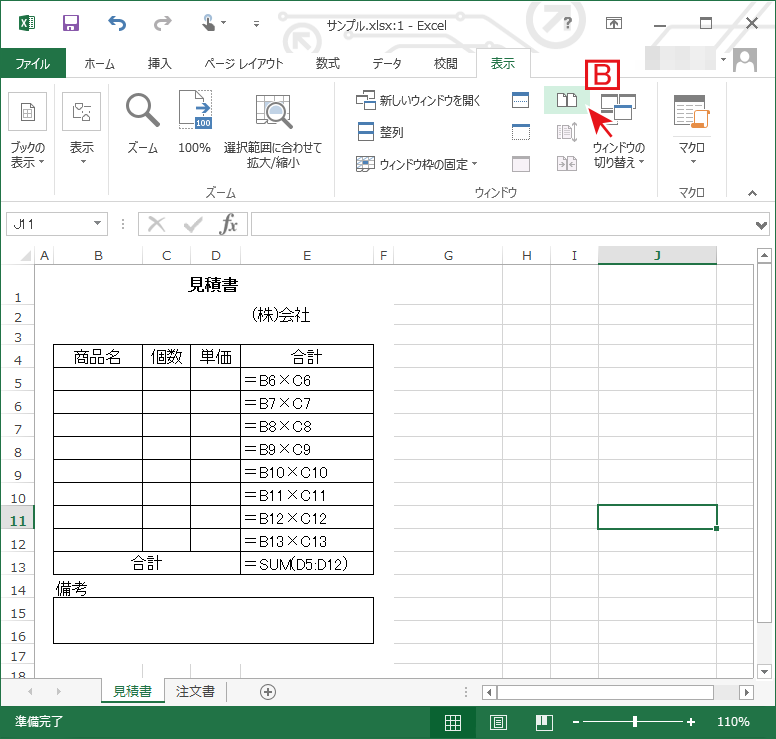
同じようにウィンドウが並んで表示されるので、シートを切り替えて編集しやすい状況にします。
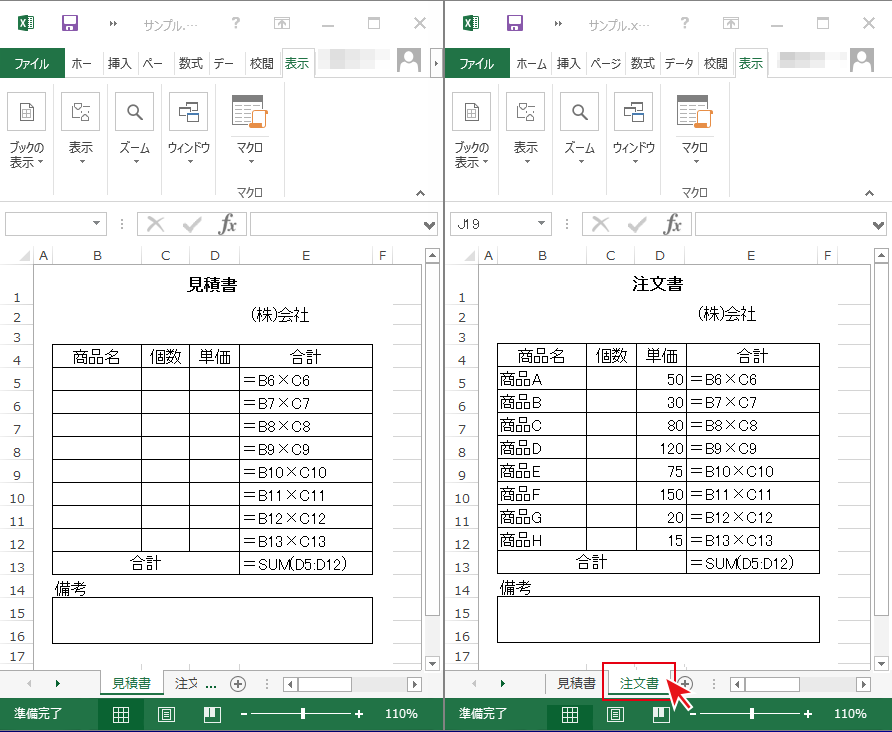
[整列]ボタンを押した時の大きな違いはC[同時にスクロール]がオンになり
![[並べて比較]ボタンからウィンドウを並べると[同時にスクロール]がオンになる](https://excel-microsoft.info/wp-content/uploads/004/004008_007.png)
片方のシートをスクロールすると、もう一方のシートも連動してスクロールするようになります。
![[同時にスクロール]がオンの場合、片方のシートのスクロールに合わせてもう一方もスクロール](https://excel-microsoft.info/wp-content/uploads/004/004008_008.png)
シートの作りが似ている場合などはシートを[並べて比較]にした方が作業効率が上がると思います。


同じブック内のシートを並べて表示へのコメント